Adobe Acrobat Reader DC是一款功能强大的PDF阅读器,它不仅可以帮助我们打开和阅读PDF文档,还提供了多种阅读模式供我们选择,其中,双页模式是一种常用的阅读方式,它可以将PDF文档以
Adobe Acrobat Reader DC是一款功能强大的PDF阅读器,它不仅可以帮助我们打开和阅读PDF文档,还提供了多种阅读模式供我们选择,其中,双页模式是一种常用的阅读方式,它可以将PDF文档以双页的形式展示。adobe reader怎么双页阅读呢?接下来,我们将为大家介绍adobe acrobat reader开启双页阅读模式的方法。
设置方法:
1、在Acrobat Reader DC中,点击菜单栏上的视图。
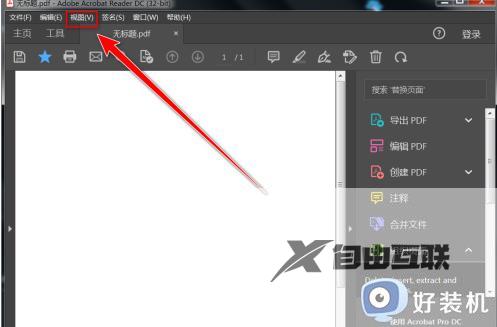
2、在视图菜单中,点击页面显示。
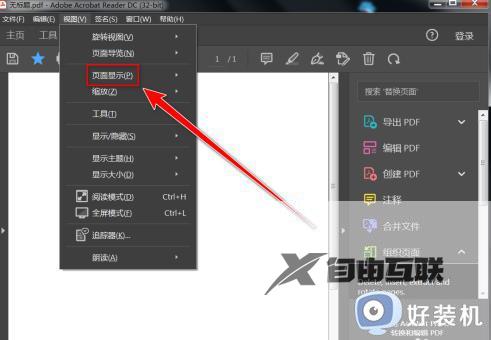
3、在页面显示菜单中,点击双页视图,即可开启双页模式。
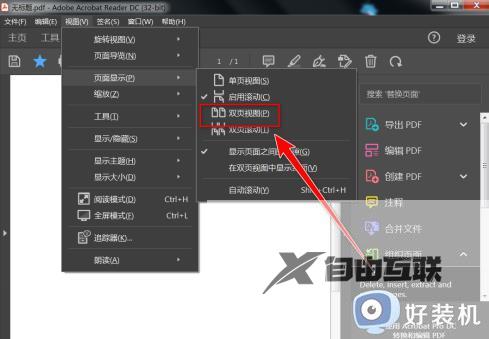
以上就是adobe reader怎么双页阅读的全部内容,如果还有不清楚的用户,可以参考以上步骤进行操作,希望对大家有所帮助。
